Kuinka käyttää Firefox Sync -sovellusta
Kirjoittaja:
Peter Berry
Luomispäivä:
20 Elokuu 2021
Päivityspäivä:
22 Kesäkuu 2024

Sisältö
Tässä artikkelissa: Aseta ensimmäinen laite Synkronoi selaintiedot toisen laitteen kanssa
Nykyään Mozilla Firefox on saatavana melkein kaikilla alustoilla, olivatpa ne perinteisiä (Windows, Mac ...) tai mobiiliympäristöjä. Koska henkilöllä voi nyt olla Firefox useissa laitteissa, olisi todella kätevää jakaa sen asetukset kaikkien selainten välillä. Tässä Firefox Sync tulee sisään. Itse asiassa jälkimmäinen antaa jakaa kirjanmerkit, selaushistorian ja paljon muuta Mozilla Firefoxin eri versioiden välillä, jotka on asennettu eri laitteisiin.
vaiheet
Osa 1 Ensimmäisen laitteen asentaminen
-
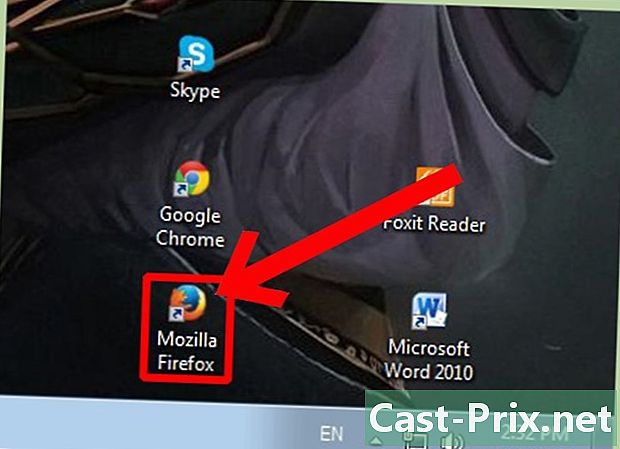
Avaa Mozilla Firefox. Kaksoisnapsauta työpöydän kuvaketta avataksesi selaimen. -

Avaa ikkuna vaihtoehtoja. Napsauta Työkalut selainikkunan yläreunan valikkorivillä ja valitse sitten vaihtoehtoja. -
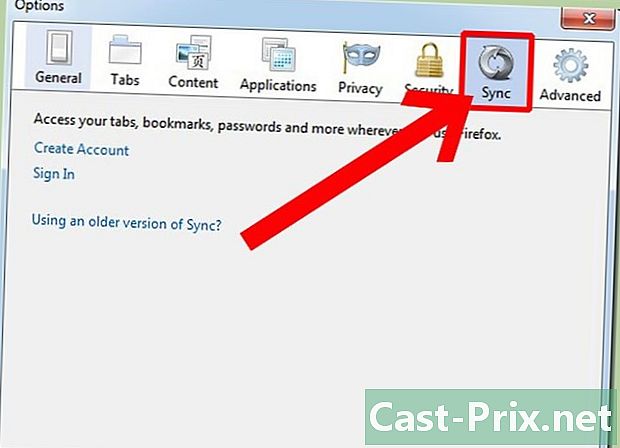
Napsauta välilehteä Synkronointi. -

Kirjaudu Firefox-tiliisi. Kirjoita käyttäjänimesi ja salasanasi annettuihin kenttiin. Napsauta sitten kirjaudu sisään.- Jos sinulla ei vielä ole Firefox-tiliä, voit luoda sen napsauttamalla linkkiä Luo tili joka on pikkukkeessa Synkronointi. Sinun tarvitsee vain täyttää lomakkeen eri kentät tilisi luomiseksi.
-

Napsauta johto. Sisäänkirjautumisen jälkeen sinut ohjataan automaattisesti Firefox Sync -sivulle. Napsauta painiketta johto avata ikkuna vaihtoehtoja ja aloita tietojesi hallinta. -

Määritä laite. Ikkunassa vaihtoehtoja, valitse kaikki selaintiedot, jotka haluat jakaa laitteiden välillä. Anna sitten nimi, joka tunnistaa laitteen (esimerkiksi: "Kotitietokone").- Jokaisella Firefox-selaimellasi on oma nimi.
-
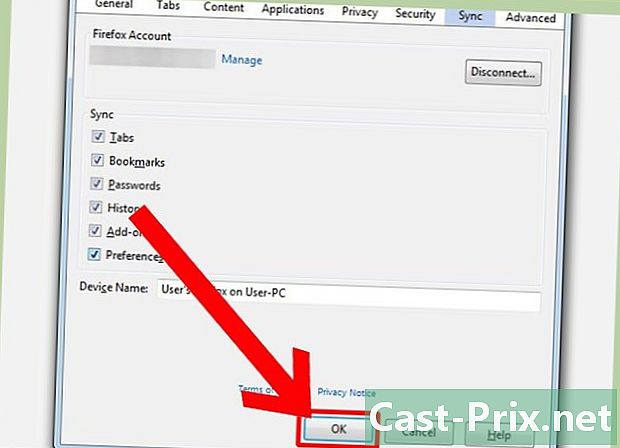
Napsauta kunnossa tallentaaksesi asetukset. Selaintiedot ovat nyt valmiita synkronoitavaksi toisen laitteen kanssa.
Osa 2 Synkronoi selaintiedot toisen laitteen kanssa
-
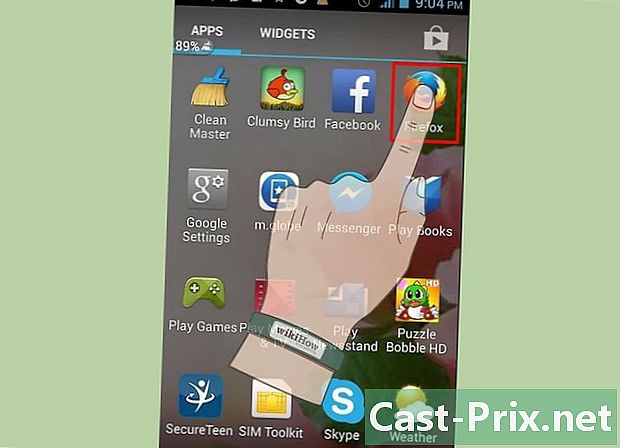
Avaa Firefox älypuhelimellasi. Napauta aloitusnäytön kuvaketta käynnistääksesi sovelluksen. -
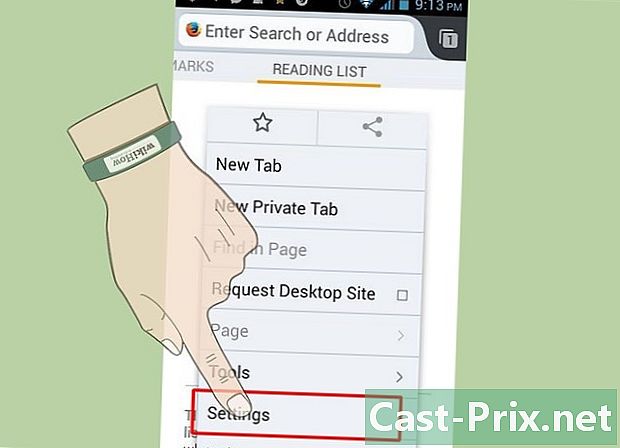
Siirry sitten asetukset. Avaa selaimen valikko ja valitse asetukset. -
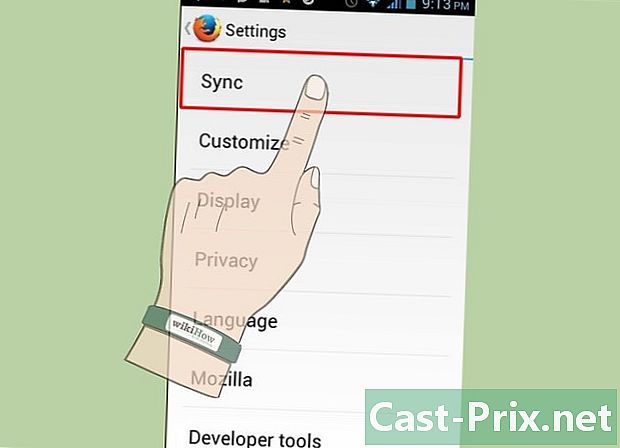
lehdistö Synkronointi. Sivulla asetukset, paina Synkronointi. 9 - 12 merkistä koostuva koodi ilmoitetaan sinulle. -
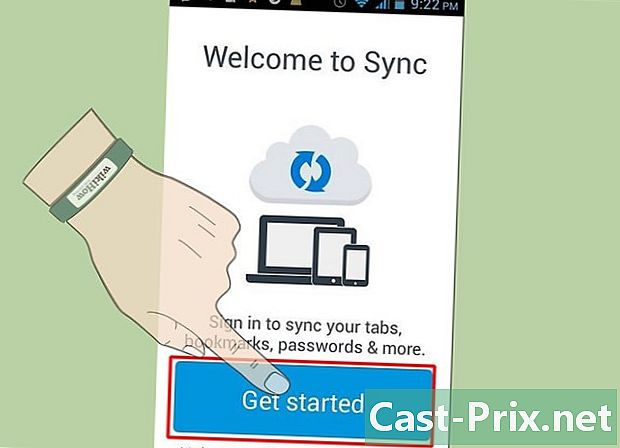
Palaa ensimmäiseen laitteeseesi. Avaa ikkuna vaihtoehtoja ja mene Longlet Synkronointi (Ensimmäisen laitteen asettaminen -kohdan toinen ja kolmas vaihe). -
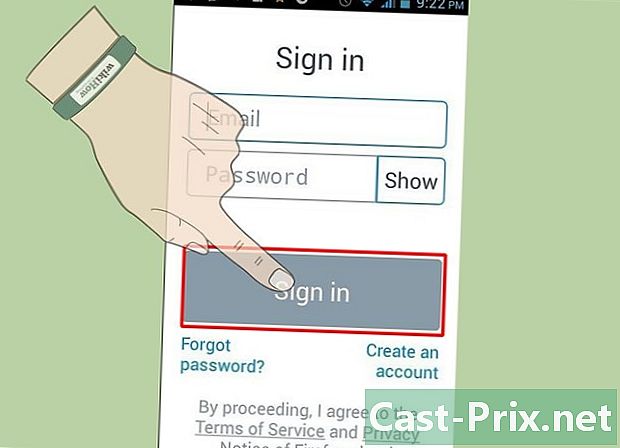
Napsauta Lisää laite. -

Kirjoita koodi annettuun kenttään. Kirjoita toisella laitteellasi saatu aakkosnumeerinen koodi ja napsauta viimeistely suorittaa synkronointi.- Kaksi laitteesi voivat nyt jakaa tietoja Firefoxissa Internet-selailustasi toistensa kanssa.

